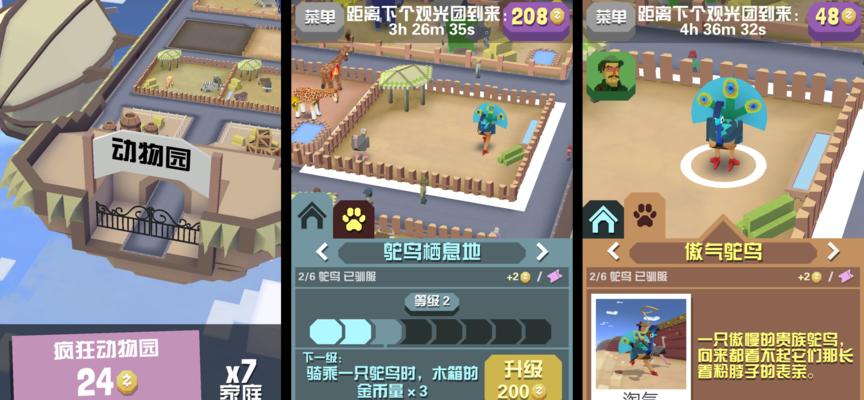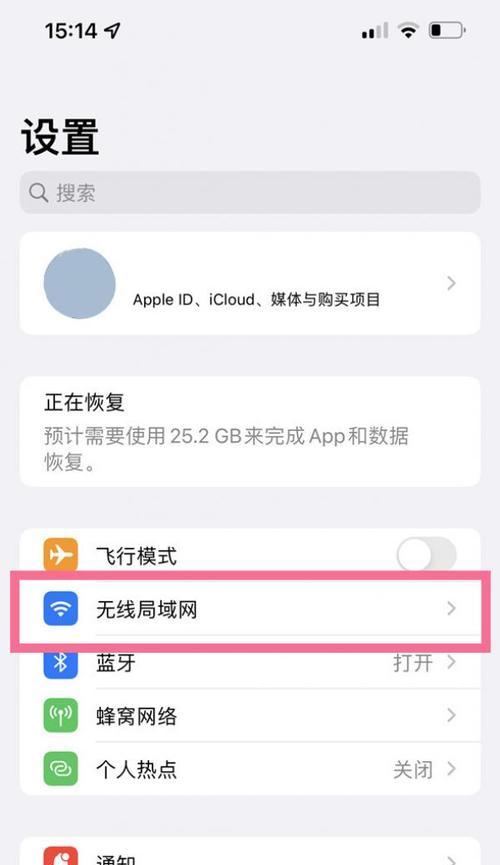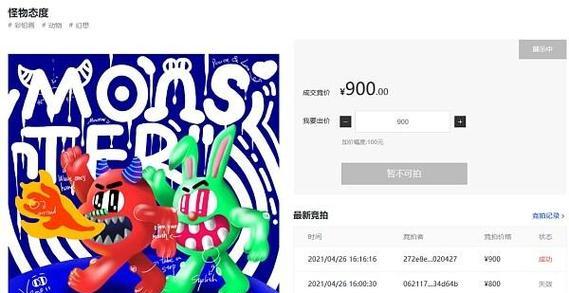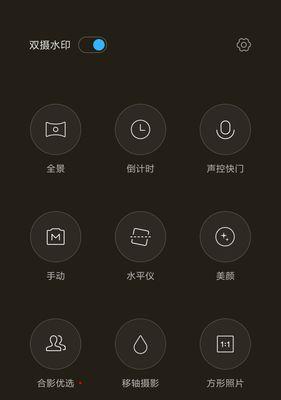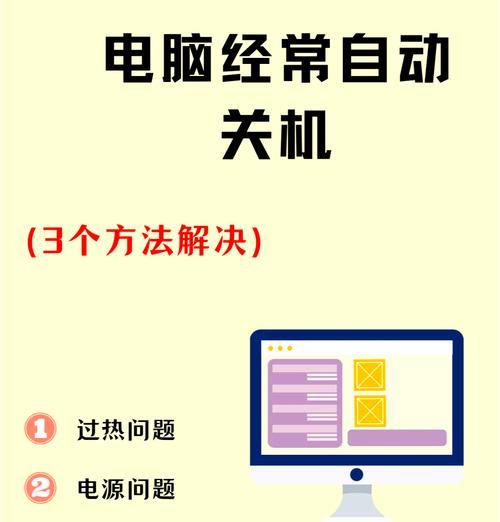电脑语音通话声音不清晰如何改善
在当今数字化时代,电脑语音通话已经成为日常交流和远程工作的重要组成部分。然而,许多用户在使用电脑进行语音通话时都会遭遇声音不清晰的问题,这无疑影响了沟通的效率和质量。本篇文章将为您提供关于如何改善电脑语音通话声音不清晰问题的详细指导,并提供一些实用技巧,以期帮助您轻松应对日常通话中的困扰。
一、检查和优化麦克风设置
1.1选择合适的麦克风
在开始之前,确保您的麦克风符合所需的通话质量。一个好的麦克风是清晰通话的基础。如果使用的是笔记本内置麦克风,您可能需要额外的外接麦克风来获得更清晰的录音效果。
1.2调整麦克风音量
在电脑的声音设置中,确保麦克风音量被适当放大。过低的麦克风音量会降低通话中声音的清晰度。同时,注意不要让麦克风音量过大,以避免产生噪音或回声。
1.3使用噪声抑制功能
现代声卡和麦克风都带有噪声抑制功能。在声音设置中启用该功能,可以减少背景噪音,提升通话的清晰度。
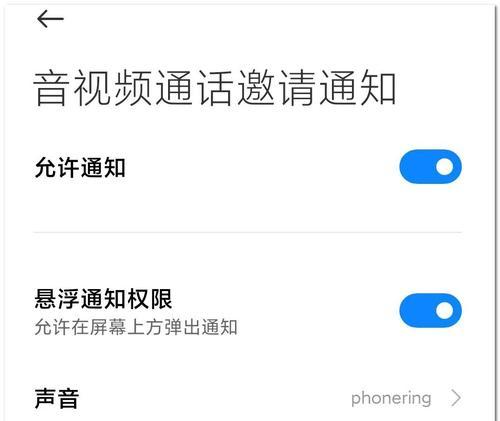
二、改善音频设备的物理连接
2.1检查连接线
对于有线麦克风,检查连接线是否有损坏或松动。确保连接线牢固地插入麦克风和电脑的音频接口中。
2.2更新声卡驱动程序
过时的声卡驱动程序可能会导致音频设备故障。访问您的声卡制造商官网下载并安装最新驱动程序,确保音频设备的性能达到最佳。

三、电脑音频设置优化
3.1调整扬声器或耳机音量
清晰的通话不仅取决于麦克风,扬声器或耳机的音质也至关重要。保证通话双方的扬声器或耳机音量高低适中,以确保声音输出清晰。
3.2使用音频增强软件
安装并使用音频增强软件,如EqualizerAPO或VoiceMeeter,可以帮助您调整和优化音频输出,从而提高通话清晰度。
3.3防止音频设备和软件冲突
确保系统中没有其他音频设备或软件(如音乐播放器、录音软件等)干扰通话。关闭不必要的程序或者调整它们的音频输出设置,以避免冲突。
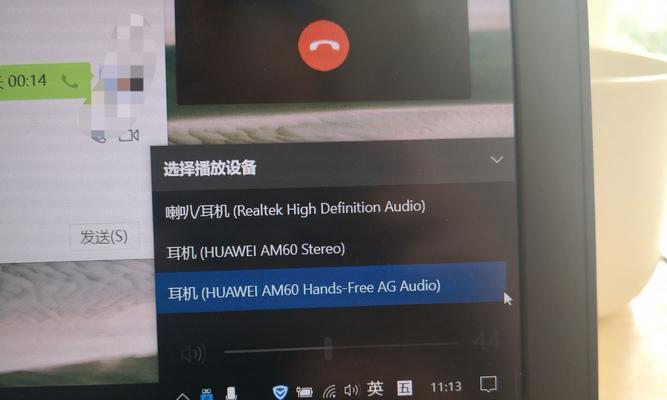
四、网络连接优化
4.1确保网络连接稳定
网络质量直接影响语音通话质量。关闭不必要的网络占用程序,如下载工具、在线视频等,确保网络带宽足够用于高质量的通话。
4.2使用有线网络连接
如果可能,使用有线以太网连接代替无线Wi-Fi信号。有线连接通常提供更稳定的网络连接,有助于提升通话质量。
五、操作系统和软件设置
5.1调整Windows音频增强设置
在Windows系统中,您可以开启“音频增强”功能来提升通话质量。通过打开“控制面板”->“硬件和声音”->“声音”,选择您的麦克风,然后点击“属性”->“增强”,勾选“启用音频增强”。
5.2使用第三方通信软件优化功能
大多数即时通讯软件和通讯平台如Skype、Zoom、Teams等都有内建的声音优化设置。熟悉这些设置可以进一步提升通话清晰度。
六、其他常见问题与解决方案
6.1电源管理设置
在某些情况下,电脑的电源管理设置可能会降低音频设备的性能以节省能量。请检查并更改电源选项,以防止音频设备在使用过程中进入节能模式。
6.2使用防干扰材料
在麦克风周围使用防干扰材料,如布料或泡沫,可以有效减少外界声音的干扰,从而提高通话声音的清晰度。
6.3考虑外部环境因素
确保通话时的外部环境尽可能安静,避免在嘈杂的公共场所进行音频通话。
结语
通过上述详细步骤,您可以系统地对电脑语音通话进行优化,解决声音不清晰的问题。这些方法不仅有助于提升日常通话的质量,对于远程工作团队的沟通效率也有显著提升。实践这些步骤,让远距离沟通无障碍,让您的每一次对话都清晰如面对面交流。
现在,您已经掌握了改善电脑语音通话声音不清晰的方法,接下来就开始动手优化您的电脑通话环境吧!
版权声明:本文内容由互联网用户自发贡献,该文观点仅代表作者本人。本站仅提供信息存储空间服务,不拥有所有权,不承担相关法律责任。如发现本站有涉嫌抄袭侵权/违法违规的内容, 请发送邮件至 3561739510@qq.com 举报,一经查实,本站将立刻删除。
- 上一篇: 电脑变wifi热点设置方法是什么?
- 下一篇: 皮特新电脑的配置如何?性能表现怎么样?
- 站长推荐
-
-

充电器发热的原因及预防措施(揭开充电器发热的神秘面纱)
-

地暖安装的重要注意事项(确保地暖系统安全运行的关键)
-

电饭煲内胆损坏的原因及解决方法(了解内胆损坏的根本原因)
-

厨房净水器滤芯的安装方法(轻松学会安装厨房净水器滤芯)
-

Mac内存使用情况详解(教你如何查看和优化内存利用率)
-

如何正确对焦设置XGIMI投影仪(简单操作实现高质量画面)
-

电饭煲内米饭坏了怎么办(解决米饭发酸变质的简单方法)
-

手机处理器天梯排行榜(2019年手机处理器性能测试大揭秘)
-

Switch国行能玩日版卡带吗(探讨Switch国行是否兼容日版卡带以及解决方案)
-

电饭煲自动放水不停的故障原因与解决办法(探索电饭煲自动放水问题的根源及解决方案)
-
- 热门tag
- 标签列表
- 友情链接